WordPress ortam dosyaları görünmüyor diyorsanız bu yazı tam sizin için yazılmış demektir! Birçok kere makale yazılmış fakat bir çoğu sorunu çözmek yerine varyasyonları anlata anlata makalelerini bitirmiş. Bu yazıda wordpress ortam dosyaları görünmüyor sorununa çözüm bulacaksınız.
Konu Başlıkları
Ayrıca ortam kütüphanesinde görünmeyen video,zip ya da müzik dosyalarınızın da görünmeme sorununu bu yöntem ile giderebilirsiniz. Ortam yükleme sorunu yaşıyorsanız bir diğer makalemiz olan WordPress ortam ekleme ve upload sorunu çözüm makalemizi okumanızda fayda var.
WordPress ortam kütüphanesi sorunu Birçok nedenle karşımıza çıkabiliyor. Bu sorunu ortadan kaldırmak ve yanlış işlemler yapmamak için sorunun nedenini ve buna bağlı çözümleri üretmemiz gerekiyor. WordPress içerik yönetim sisteminde ortam kütüphanesi sorun çıkarıyor ise bakılması gereken iki yer var. Şöyle ki;
- Eklentiler birçok WordPress ortam kütüphanesi sorununa yol açabilir. Medya dosyasını yüklemenize, görüntülemenize ve bozuk görüntülenmesine sebep olabilir. Bir eklenti başka bir eklenti ile çakıştığında da WordPress ortam kütüphanesi sorun çıkarabilir.
- Sunucu İzinleri mevcut talepleri karşılamıyor olabilir. Dosya boyutunun izin verilenden fazla olması, yüklenen dosyanın işlenememesi veya diğer sunucu izinleri ile ortaya çıkan WordPress ortam kütüphanesi sorunu yaşanabilir.
- Bozuk Dosya Biçimleri de WordPress ortam kütüphanesi sorunlarına yol açabilir.
Tüm bunları kontrol edelim…
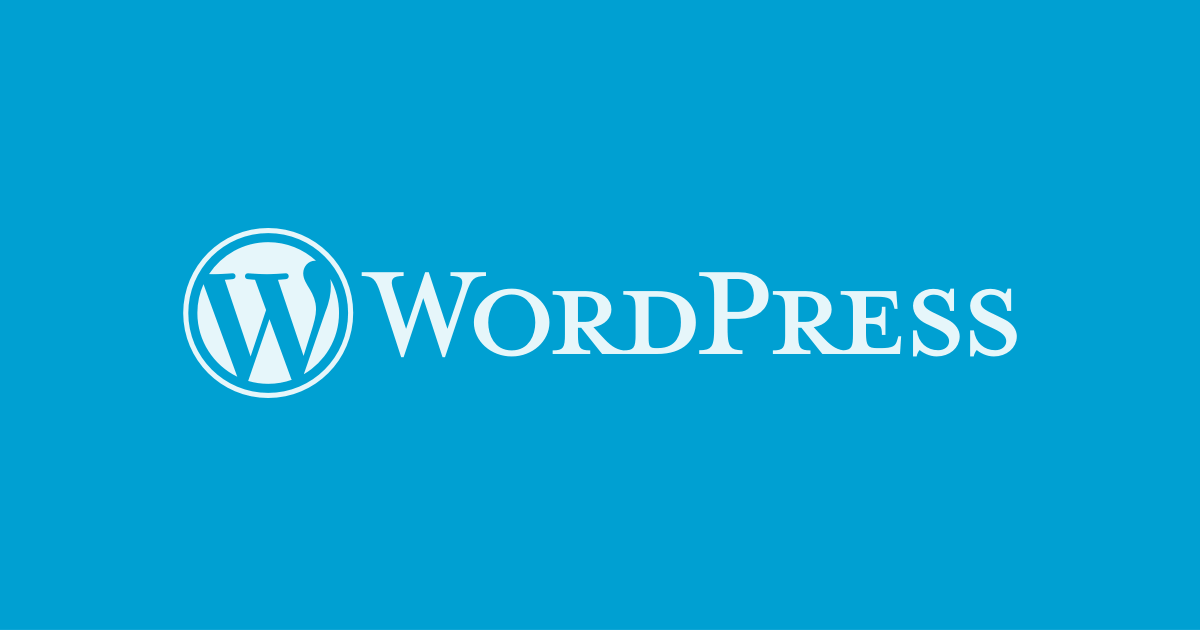
WordPress Ortam Kütüphanesi sorunu için eklentileri devre dışı bırak!
Eklentileri tek tek devre çıkarın. Her bir eklentiyi devre dışı bıraktığınızda ortam kütüphanesine bir resim yükleyin. (Ortam kütüphanesinde görüntüleme sorunu yaşadığınız dosya formatını yükleyin) Bu dosya çalışana kadar eklenti kaldır-görsel yükle adımlarını tamamlayın. Son eklenti devre dışı kalana kadar devam edin. Eğer sorun çözülmezse aşağıdakileri deneyin.
WordPress Ortam Kütüphanesi sorunu için sunucu izinlerini kontrol et!
Sunucunuz üzerindeki dosya yükleme izinlerini inceleyin. Dosya yükleme boyutu, Dosya yükleme izinleri ve ne tür dosyaların yüklenebildiğini sınayan tüm ayarları Cpanel üzerinden (Hostingler için) inceleyin. Bu ayarları bilmiyor iseniz hosting sağlayıcınız ile bu konu hakkında iletişime geçin. Ortam dosyalarının yüklenmesine engel olan boyut, sıkıştırma ve diğer özelliklerin sisteminiz ile uyumlu olup olmadığına bakın. Müdahale gerekiyor ise müdahale edin. Eğer sorun çözülmezse aşağıdakileri deneyin.
WordPress Ortam Kütüphanesi sorunu için dosyaları kontrol et!
Yüklemeye çalıştığınız ortam dosyalarının hatasız şekilde oluşturulduğundan emin olun. Başka ortamlarda deneyin ve çalışıp çalışmadığını ve bozuk olmadığını doğrulayın. Farklı dosyaları yüklediğinizde aynı hatayı vermeyebilir. Örneğin bazı eklentiler png dosyalarının yüklenmesini engeller. Dosyalar ortam kütüphanesinde sorunlu olarak görünür. Jetpack eklentisi wordpress kütüphanesi sorununa neden olabiliyor.
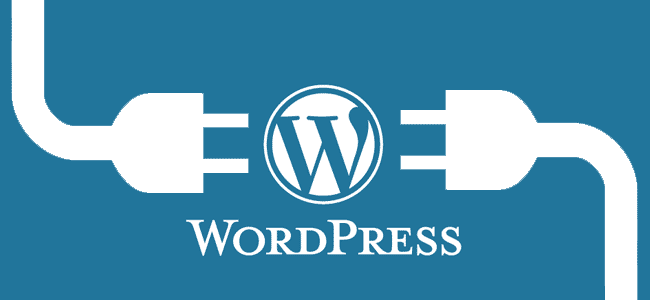
Eklentilerden kaynaklanan sorunların çözümü yukarıda anlatıldı. Lütfen okumadıysanız yukarıdaki çözüm yazısını okuyun.
Dosyalardan kaynaklanan wordpress kütüphane sorunları için dosyaları kontrol edip sağlam olduklarına emin olmalısınız. Eğer sorun çözülmezse aşağıdakileri deneyin.
Jetpack eklentisi ortam kütüphanesi sorununa sebep oluyorsa aşağıda çözümü mevcut!
WordPress JetPack Eklentisi‘nin sebep olduğu WordPress ortam Kütüphanesi sorunu ve diğer Ortam Kütüphanesi sorunlarının çözümleri buradan sonra başlıyor!
#Çözüm
Bu sorun bir çok sebeple ortaya çıkabilir. Öncelikle bu sebeplerden bir liste oluşturalım;
- Upload klasörünü etkileyecek işlemler yapmak. Yedekleme, cache, ya da dizin değişikliği
- WordPress eklentilerinden birinin ortam dosyalarınızı optimize etmeye çalışması
- WordPress eklentilerinden birinin ortam dosyalarınızı cdn ve alt domain gibi dizinlere taşıması
- .Htaccess dosyanızdaki bozulmalar ve eksiklikler
- ve diğerleri…
Bu sebepler arasında hangisini yaptıktan sonra resimlerinizin ortam kütüphanesinde görünmemeye başladığını bilmeniz size fayda sağlayacaktır. Aksi halde bütün çözümleri tek tek denemeniz gerekiyor. Şunu da belirtmek isterim ki bu ve diğer her işleminizden önce sitenin tam yedeğini almayı mutlaka ihmal etmeyin! Eğer resimleriniz ortam kütüphanesinde görüntüleniyor fakat makale içerisinde kırık link ve resim dosyaları görüntüleniyor ise WordPress resim görüntüleme sorunu başlıklı makalemizi okumanızı şiddetle tavsiye ediyorum.
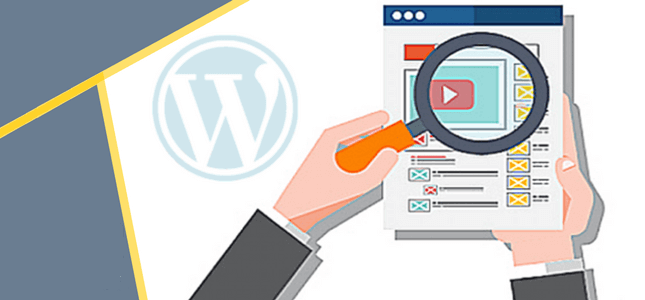
WordPress Ortam dosyaları görünmüyor
Çözüm işlemlerine geçelim;
1- Jetpack eklentisini devre dışı bırak
İlk olarak Jetpack gibi resimler dahil tüm ortam kütüphanenizi etkileyen eklentileri devre dışı bırakıp ortam kütüphanenizi kontrol edin. Eğer ortam kütüphanenizde görünmeyen resimler görünmeye başlamış ise Jetpack eklentisinin resimleri optimize etmesi sebebiyle ortam kütüphanesinde dosyalarınız görünmüyor. Jetpack birçok fonksiyona sahip olan bir eklenti.
Bazı durumlarda böyle hatalar çıkabiliyor. Bu hep böyle kalacak değil elbette, güncelleme gelene kadar eklentiyi devre dışı bırakıp eklenti kısımlı sorunun çözülmesini bekleyebilirsiniz.
Önemli | Jetpack eklentisini devre dışı bırakıp yeniden etkinleştirmeniz de bazı durumlarda çözüm olabilir. Eklentiyi devre dışı bıraktıktan sonra yeniden aktifleştirip ortam kütüphanenizi kontrol edin…
2- .Htaccess dosyasını kontrol et
Eğer sorununuz yukarıdaki gibi çözülmediyse WordPress’in .htaccess dosyasını (önce yedekleyin) buradan kopyalayın. Mevcut .htaccess dosyanızda işe yarar olduğunu düşündüğünüz satırları buradaki orijinal .htaccess kodları ile entegre edip sunucunuza yükleyin ve değişiklik olup olmadığını gözlemleyin.
Eğer değişiklik yok ise sadece orijinal .htaccess kodları ile tekrar gözlemleyin. Sorun halloldu ise burada bırakın yoksa diğer çözümlere geçin. Sorun devam ediyor ise (yedeklediğiniz) .htaccess dosyasını tekrar sunucunuza yükleyin ve diğer çözüm yollarını deneyin.
3- Uploads klasörünü kontrol et
Diğer bir çözüm yolu ise wp-content klasörü içerisinde bulunan uploads klasörünü incelemek olacaktır. Bu klasörün içerisinde tarih başlıklı alt klasörler, ve bu alt klasörlerin içerisinde yüklemiş olduğunuz dosyalar bulunmalıdır. Eğer aksi bir durum var ise bir şekilde ortam dosyalarınız silinmiş demektir.
Bu durumda yapacağınız tek şey bir önceki yedeğinizde bulunan uploads klasörünü yeniden bu dizine yüklemek olacaktır. Sorun büyük ihtimalle bu değildir fakat yine de bilgilendirmek için bu paragrafı yazdım. Site yedeğinizi mutlaka ama mutlaka düzenli olarak alın.
4- Optimizasyon eklentilerini devre dışı bırak
Resim optimizasyon eklentileriniz var ise bu eklentileri devre dışı bırakıp sorunun çözülüp çözülmediğine bakın. Düşük ihtimal de olsa bu eklentiler tüm ortam kütüphanenizin görüntülenmemesine yol açabilir. Eğer resim ve fotoğraflarınızı eklentiler ile optimize ediyor iseniz WordPress eklentisiz resim optimizasyonu konumuzu incelemenizi tavsiye ederim.
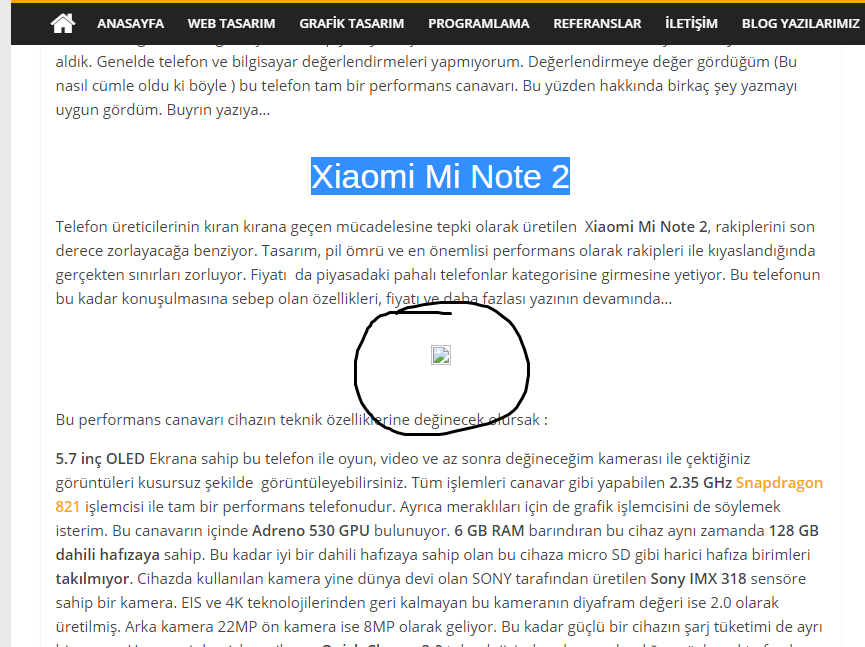
(Yukarıdaki gibi bir sorunla karşılaşırsanız lütfen WordPress Resimler Görünmüyor başlıklı yazımıza bakınız. Yazı içinde resimler görünmüyor ise yine bu yazıyı okuyun.)
WordPress Ortam dosyaları görünmüyor
WordPress ortam kütüphanenizde ortam dosyalarınızın görünmemesi yukarıdaki sebeplere bağlı olabilir. Bu sebepler ile ortam kütüphanenizde sorunlar yaşıyor iseniz ilgili anlatımlar ile sorununuzu çözebilirsiniz.
Bir projem içerisinde karşılaştığım bu soruna Jetpack eklentisinin sebep olduğunu gözlemledim.Sorunu Jetpack’i devre dışı bırakıp yeniden aktifleştirerek çözüme kavuşturdum. Diğer sebepleri de tecrübelerime dayanarak yazdım. Umarım sorununuz çözülür.
WordPress ortam dosyaları görünmüyor
Bu yazıda WordPress ortam dosyaları görünmüyor ise neler yapılması gerektiğini anlattım umarım faydalı olur… Geri bildirimleriniz için lütfen yorum yapmayı ihmal etmeyin.
Güncelleme: 17.07.2020
WordPress ortam dosyalarının öne çıkarılmış görsellerde çıkmaması sorununu yaşayan bir ziyaretçimizin bizimle iletişime geçti. Yaşadığı bu sorunun neyden kaynaklandığını ve çözüm yolunun nerelerden geçtiği hakkında birkaç ekleme yapmak istiyorum:
Öncelikle yaşanan bu sorun veritabanının optimize edilmesinden kaynaklanıyor. Veritabanı optimizasyonu son derece önemli bir konu. Sitesinde 20.000’den fazla içerik bulunan ziyaretçimiz kullandığı bir eklenti ile veritabanını optimize etmeye çalışmış. Böyle olunca eski tarihli yazıların önizleme resimleri çıkmamaya başlamış.
Öncelikle veritabanı optimizasyonunun çok önemli bir optimizasyon çeşidi olduğunu unutmamakta fayda var. Verilerimizin yığınlandığı bu birimlerin optimizasyonları bilinçli şekilde işi bilen kişiler tarafından yapılmalı. Ve her zaman bu ve bunun gibi işlemlerin öncesinde tüm sitenin yedeği alınmalı. İçerikler ve veritabanının tamamen yedeklenmesi zaten düzenli olarak yapılıyor olmalı.
Ziyaretçimizin aldığı yedek de hasarlı olduğu için 40-50 içeriğinden vazgeçmesi gerekti. Daha eski bir yedeğe dönüş yaparak bu sorunu çözdü. Neyse ki sorunun neyden kaynaklandığını biliyordu ki çözümü beklenenden daha kısa sürdü. Bu gibi durumlarda yedeğinizi sunucunuza tekrar yüklemek için servis sağlayıcınızdan destek alabilirsiniz. Kendiniz yapmak zorunda kalırsanız da bir VDS yardımı ile hızlı bir restore gerçekleştirebilirsiniz. İnternet bağlantınız yavaş ise yedekleri indirip düzenleyip geri yükleme kısmında sorunlar yaşayabilirsiniz.
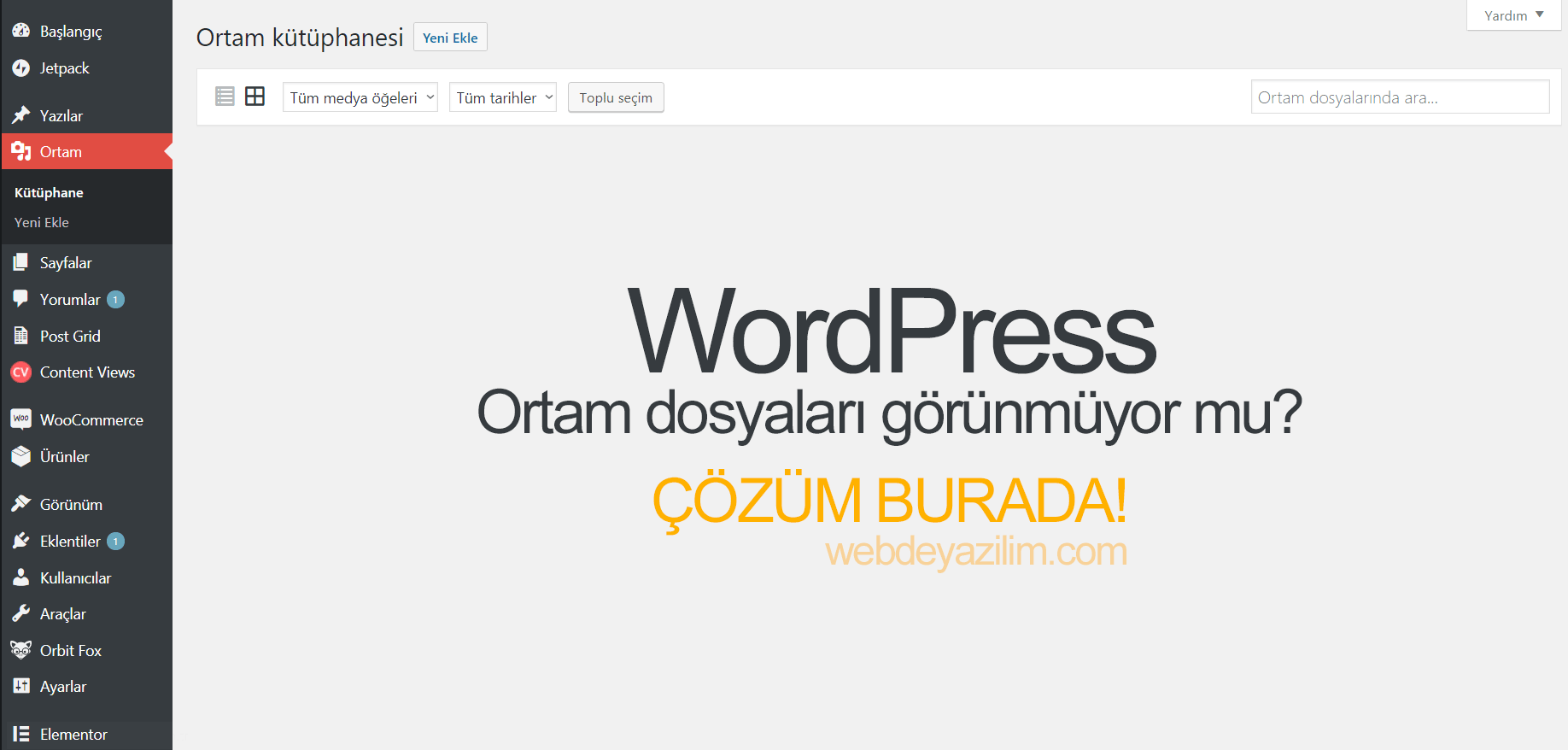
sorumun yanıtını alamadım…
şöyle:
wordpress paneldei yazı/ haber eklemenin ardından, daha önce görsellere eklenen/ tek tek arandığında görülen, ancak “search box”a yazılarak sorulduğunda “her hangi bir öğe bulunmuyor” diye karşılık verilen olguyu soruyorum.
gerektiğinde tel tek arayarak bulduğum görsellere, “search box” yoluyla nasıl ulaşacağım?
düzeltmeyi nasıl yapacağım?
iyi çalışmalar…
bu içerik ortam dosyasındaki tüm görsellerin görünmesini engelleyen bir hatayı gidermenin yollarını içerir.
Sizin sorunuz farklı bir sorunla ilgili.
Eğer sitede her şey aynıyken önceki dönemde aradığınız ifade şimdi aradığınızda çıkmıyor ise detaylı inceleme gerekir.
Genelde mutlaka bir şey değişmiştir. Güncelleme almıştır. Tema ya da wordpress ya da eklenti güncellemeleri buna sebep olabilir.
Tarayıcınızda bir sorun belirmiş olabilir. Çok fazla olasılık var. Belki yazdığınız ifade ortam dosyasının metadata bölümünde yer almıyordur. Belki yazdığınız ifadenin içerisindeki bir karakter searchbox’ın artık kabul etmediği bir ifadedir vs. vs.
Bir geliştiriciye inceletmenizi öneririm.
,ox gözəl yazı çox işimə yardı
təşəkkürlər
rica ederiz 🙂
Merhaba,
Ben sitemi cosmoswp teması üzerine kurdum öne çıkan görsellerle ilgili herhangi bir sorunum yoktu. Daha sonra tema değiştirmek istedim ve birkaç tema denedim, o denediğim temalarda da sorun yoktu fakat en son Spacious temasında karar kıldım. Spacious temasını kurdum bu temada öne çıkan görseller gözükmüyor. Diğer temaları tekrar yüklediğimde sorun olmuyor ama Spacious temasında öne çıkan görseller sitemde gözükmüyor. Bu sorunu daha sonra birkaç temada daha yaşadım.
Spacious temasını kullanmak istiyorum. Öner çıkan görsellerle ilgili sorunu nasıl çözebilirim, fikriniz var mıdır? Teşekkür ederim
Merhaba, bazı temalarda çıkan sorunları çözmek tema değiştirmekten çok daha zor olduğu için tema değişikliği en kolay çözüm. Temanın neyden dolayı öne çıkarılmış görselde sorun çıkardığını bulmak gerekir. Görsellerin boyutları ile alakalı bir sorun mudur? Yeni yazı yazdığınızda öne çıkarılan görsel eklediğiniz görünüyor mu? Sadece şunlarda görünmüyor ya da hepsinde görünmüyor gibi bir durum söz konusu mu? Bunun sebebini araştırmak gerekir. Bir çok sebep olabilir. Tema ile eklentileriniz mi çakışıyor vs. vs.
Hayat kurtaran bir yazı olmuş teşekkürler. Yöncü hesabı ile manuel yedek alıp farklı hostingte kullandığınız için bu hatayı aldıysanız WP Basic .htaccess kodlarını deneyiniz 🙂